GIMPで画像を切り抜く理由はたくさんあります。たとえば、画像を改善するために不要な境界線や情報を削除したり、最終的な画像の焦点を特定の詳細にしたりすることができます。
このチュートリアルでは、精度を損なうことなく、GIMPで画像をすばやく切り取る方法を示します。見てみましょう。
GIMPで画像を切り抜く方法
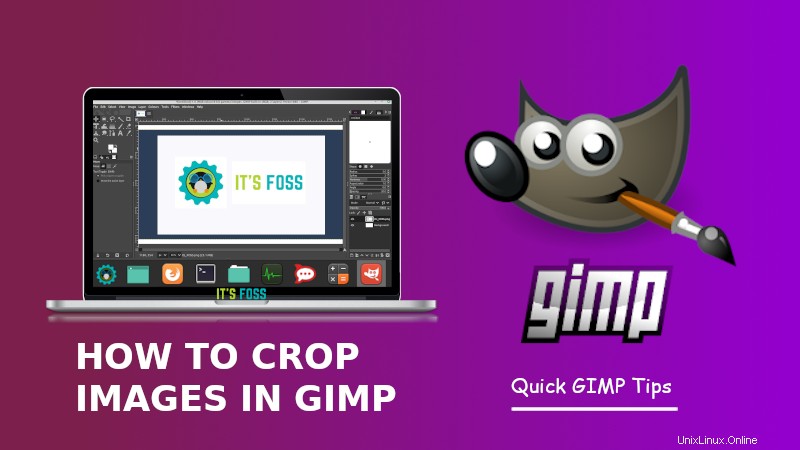
方法1
トリミングは、画像を元の領域よりも小さい領域にトリミングするための単なる操作です。画像をトリミングする手順は簡単です。
次のようなツールパレットから切り抜きツールにアクセスできます。
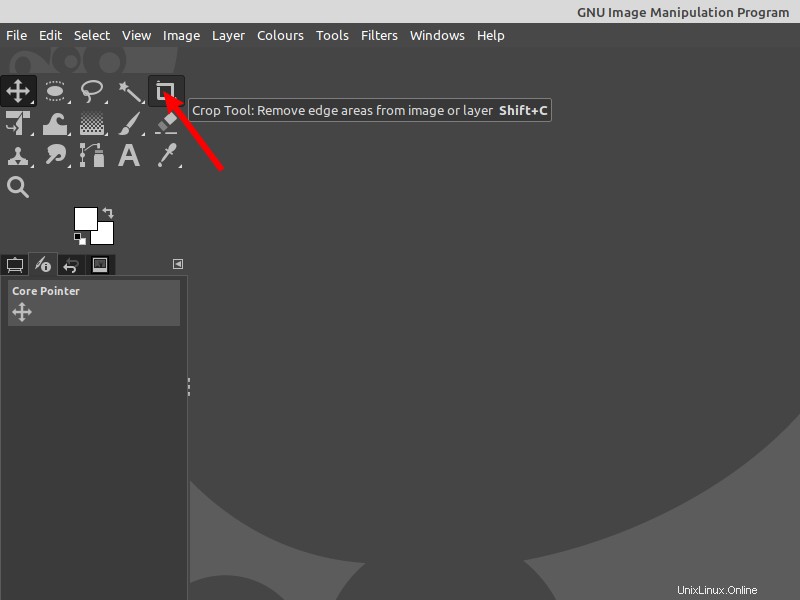
メニューからトリミングツールにアクセスすることもできます:
ツール→変換ツール→切り抜き
ツールをアクティブにすると、キャンバス上のマウスカーソルが変化して、切り抜きツールが使用されていることを示します。
これで、イメージキャンバスの任意の場所を左クリックし、マウスを特定の場所にドラッグして、トリミング境界を作成できます。実際にトリミングする前に最終的な選択を変更できるため、この時点で精度を気にする必要はありません。
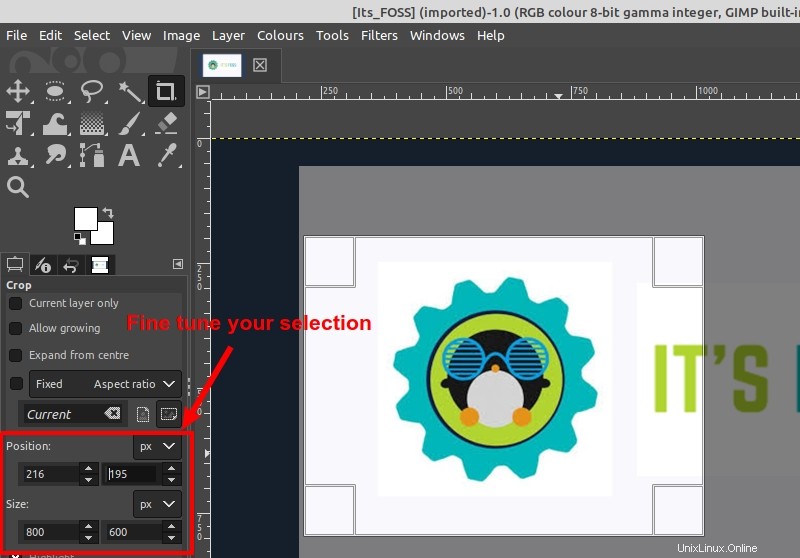
この時点で、選択範囲の4つのコーナーのいずれかにマウスカーソルを合わせると、マウスカーソルが変わり、その領域が強調表示されます。これにより、トリミングの選択を微調整できるようになりました。任意の側面またはコーナーをクリックしてドラッグし、選択範囲のその部分を移動できます。
領域がトリミングできるようになったら、「 Enter」を押すだけです。 キーボードの」キーを押してトリミングします。
最初からやり直したい場合、またはまったくトリミングしないことにした場合は、いつでも「 Esc」を押すことができます。 キーボードの」キー。
方法2
画像を切り抜くもう1つの方法は、長方形選択ツールを使用して、最初に選択を行うことです。 。
ツール→選択ツール→長方形選択
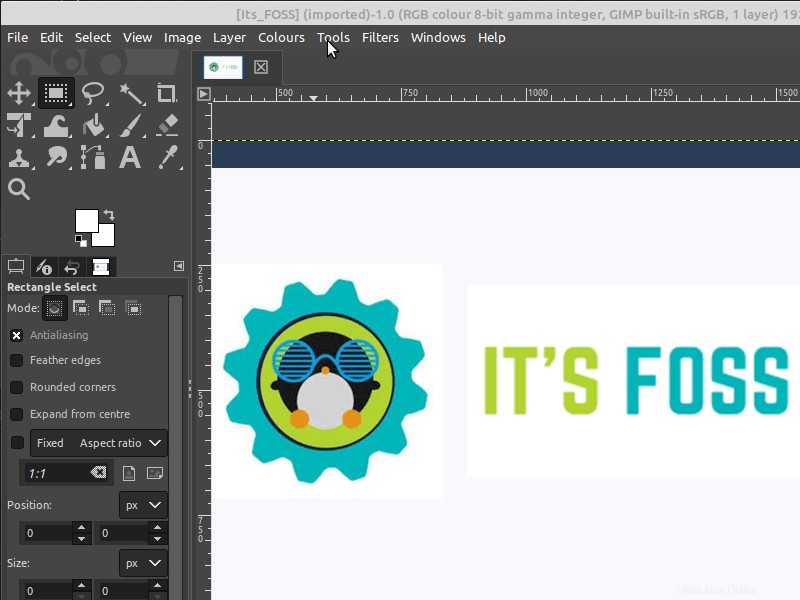
次に、切り抜きツールと同じ方法で選択範囲を強調表示できます。 、および選択も調整します。気に入った選択肢ができたら、その選択に合わせて画像を切り抜くことができます
画像→選択範囲にトリミング
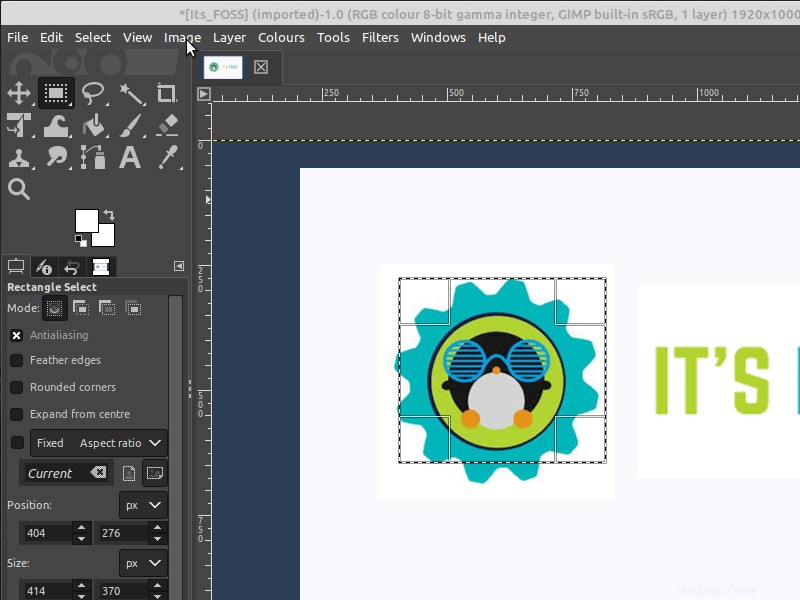
結論
画像を正確にトリミングすることは、GIMPユーザーにとって基本的な資産と見なすことができます。ニーズに合った方法を選択して、その可能性を探ることができます。
手順についてご不明な点がございましたら、下のコメント欄でお知らせください。より多くのGIMPチュートリアルを「渇望」している場合は、お気に入りのソーシャルメディアプラットフォームで購読してください!